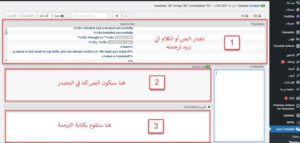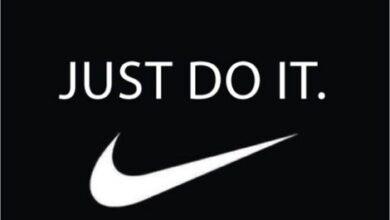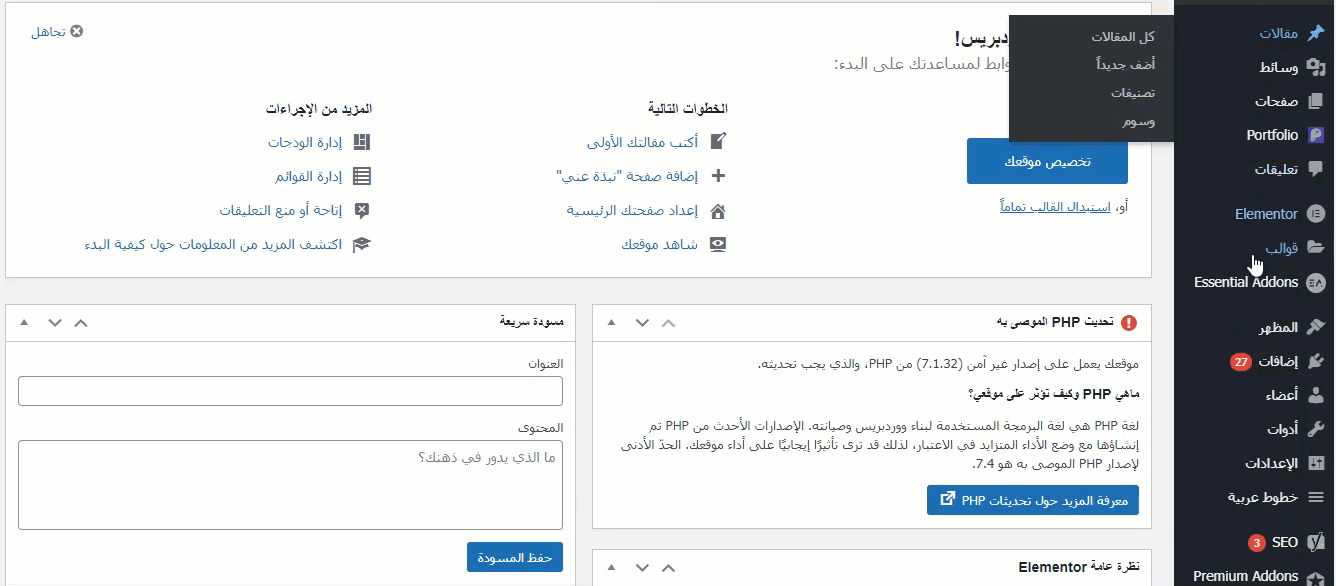
تنصيب وتفعيل إضافة Loco Translate
يمكنك تنصيب الإضافة من خلال الذهاب إلى لوحة تحكم الووردبريس في موقعك ومن ثم إلى إضافات << أضف جديد ثم تكتب في مربع البحث (Loco Translate) وتضغط على تنصيب الآن. بعد التثبيت تضغط على تفعيل لتفعيل الإضافة
بعد تفعيل الإضافة، ستظهر خيارات Loco Translate، فى لوحة تحكم الووردبريس، كالتالي.
وبهذا نكون قد فعّلنا الإضافة بنجاح لنبدأ في خطوات ترجمة الموقع الموقع بالمرحلة التالية، ولنبدأ بترجمة قوالب الووردبريس.
ترجمة قوالب الووردبريس
يمكنك البدء في ترجمة القوالب لديك، من خلال لوحة تحكم الإضافة، بالذهاب إلى: Loco Translate >> Themes
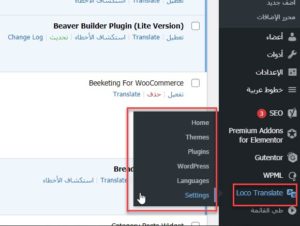
بعد ذلك ستفتح لنا صفحة تحتوي على كافة القوالب الموجودة في الموقع، حيث يمكنك اختيار القالب الذي تريد ترجمته بنفسك، ولا يشترط ترجمة كافة القوالب بالتأكيد. مثلًا لنفترض أنك ستختار أحد القوالب المنصبة بالشكل التالي:
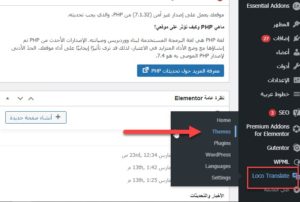
الخطوة التالية، هي اختيار اللغة التي تريدها، بالضغط على New language
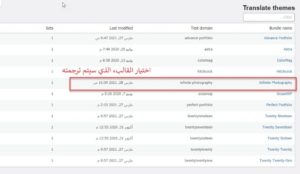
النافذة التالية، يمكنك تحديد اللغة المطلوب من خلال تبويبة (Choose Language) وكذلك اختيار مكان حفظ ملفات اللغة الجديدة.
هناك 3 خيارات لتحديد مكان حفظ الملفات:
- Custom
- حيث يتم حفظ ملفات الترجمة التابعة للغة الجديدة في المسار التالي:(languages/loco/themes/infinite-photography-ar.po)، وهذا يعني إنه سيتم إنشاء مجلد خاص بالإضافة ضمن مجلد لغات الووردبريس، وسيتم تخزين ملف اللغة الجديد في مجلد فرعي ضمنه
- System
- حيث يتم حفظ ملفات الترجمة التابعة للغة الجديدة في المسار التالي: ( languages/themes/infinite-photography-ar.po)، وهذا يعني أنه سيتم حفظ الملفات، ضمن مجلد themes، الموجود ضمن مجلد لغات الووردبريس.
- Author
- حيث يتم حفظ ملفات اللغة الجديدة في المسار التالي: themes/infinite-photography/languages/ar.po
وهذا يعني أنه سيتم حفظ الملفات، ضمن مجلد اللغات الخاص بالإضافة ذاتها، وليس ضمن مجلد اللغات الأساسي الخاص بالووردبريس.
- حيث يتم حفظ ملفات اللغة الجديدة في المسار التالي: themes/infinite-photography/languages/ar.po
بشكل عام ينصح بحفظ الملفات ضمن خيار Custom، لضمان عدم ضياع الملفات عند تحديث الإضافات أو تحديث الووردبريس. ثم بعد تحديث اللغة وتحديد مكان حفظ الملفات، قم بالضغط على Start Translating، لتبدأ بعملية الترجمة.
بعد ذلك ستفتح لنا صفحة جديدة، سنقوم من خلالها بترجمة الكلمات والنصوص الموجودة في الموقع إلى اللغة التي اخترناها مسبقاً، وستجد أن محرر الترجمة يوفر لك عملية الترجمة من خلال 3 أجزاء مهمة بالمحرر على النحو التالي:
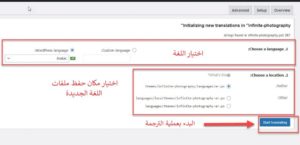
- نختار من هنا النص الذي نريد ترجمته
- النص المكتوب في المصدر أو الموقع الخاص بك
- نكتب ترجمة النص إلى اللغة المطلوبة.
على سبيل المثال:
إذا كان لديك موقعًا باللغة العربية واستخدمت قالبًا مصممًا باللغة الإنجليزية، ثم بعد ترجمة القالب وجدت أن النصوص الموجودة في القالب الذي استخدمه ليست جميعها مترجمة للعربية، وتحتاج لبعض ترجمة منها بنفسك.
كما في الصورة التالية، ستجد أن كلمة (LEAVE A COMMENT) ، والتي تحتاج إلى ترجمتها إلى (اترك تعليقاً).
سنقوم بالعودة إلى الصفحة السابقة، لنبحث عن هذه الكلمة المطلوبة (Leave a Comment) ونقوم بترجمتها كالتالي:
- نكتب النص المراد ترجمته في خانة البحث
- نكتب الترجمة في المكان المخصص لها
- نضغط على Save لحفظ الترجمة
ستكون النتيجة كالتالي: